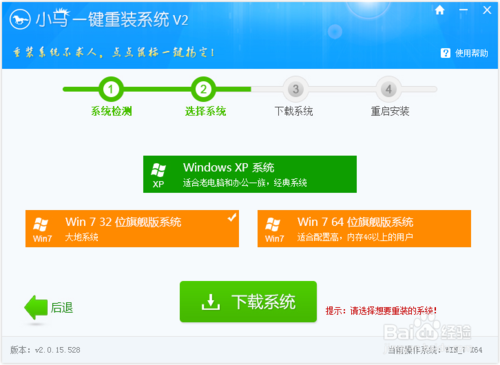小马一键重装系统软件V5.6高级版
小马一键重装系统软件V5.6高级版小编寄语
小马一键重装系统软件V5.6高级版极其简单操作,无需任何技术即可完成整个系统重装操作,重装系统只需鼠标单击几步操作即可。智能检测分析,自动智能化检测当前电脑信息,自动分析当前电脑是否适合使用系统兔重装,不强制安装,保证安装后系统的可用性。多元化系统版本选择,内置WinXP、Win7(32/64位)、Win10(32/64位)供用户选择安装,大大提高了重装系统的可选择性和灵活性。P2P加速技术,采用迅雷内核组件,实现下载速度提升到极致。100%确保以最快的速度完成整个系统的重装。完全免费,小马一键重装系统软件V5.6高级版所有系统都已经激活,正版验证,官方直接补丁更新。一键重装不损坏电脑任何硬件。
小马一键重装系统软件V5.6高级版功能介绍

小马一键重装系统软件V5.6高级版特点:
简单快捷 无需基础
正如小马一键重装系统的口号,轻轻一点,一切都显得如此简单。傻瓜式的操作流程,无需任何电脑专业知识基础,无论年龄大小、不限知识文化水平,任何人都可以轻松掌握,只需轻轻点击鼠标,就可实现一键安装。
高速下载 耗时短暂
小马一键安装系统采用高速下载方式,不要任何光驱、硬盘等,下载速度快,且耗时短,没有漫长的等待期和系统配置期,可实现系统的快速安装。
品牌多样 自由选择
小马一键重装系统可匹配XP、Win7等多个系统,同时打造出雨林木风、番茄花园等多个系统品牌,为您提供全面优质的服务。
安全便捷 高效稳定
小马一键重装系统环境安全,没有死机、黑屏、毒侵等不安全因素,同时还可查杀系统漏洞、抵挡不安全网毒的入侵,且运转起来速度快,为用户提供一个高效快速、安全稳定的电脑环境。
小马一键重装系统软件V5.6高级版使用教程:
第一步:首先在百度搜索栏输入“小马一键重装系统”点击搜索并下载,下载后无需安装就可直接运行。

第二步:为防止出现操作失误或其他故障导致数据丢失,或者是重装之后想恢复到当前的状态,建议大家在重装前对数据进行备份。点击右侧的“备份还原”按钮,选择“进入备份”电脑会自动重启进行备份。

第三步:等待备份完成之后,电脑会自动重启。直接打开小马系统重装工具,快速的完成电脑系统检测。点击“立即重装系统”进入下一步操作。

第四步:要了解自己的电脑是什么系统,选择符合你电脑的系统,请勿随意勾选,否则可能会影响你之后的系统重装。例如小编的电脑是“win7 32位旗舰版”,所以选择相对应的系统。

第五步:点击“win7 32位旗舰版系统”之后,可以看到6大系统品牌。大家可以根据个人喜好自行选择,小编这边选择的是“番茄花园”,点击确定,进行下一步。

第六步:选择好钟爱的重装系统之后,点击“下载系统”,接下去便是系统的下载过程。

下载速度很快,大家只需稍微等待下就可以了。小马一键重装系统支持断点下载,也可以暂停下载!进度条到百分百则说明已经下载好了,系统会自动给我们的电脑进行重装。

小马一键重装系统软件V5.6高级版更新日志
1. 采用全新界面,增加重装时间预估等元素
2. 调整程序架构,优化重装流程
3. 采用全新引擎,重装过程提速一倍
4. 全新备份逻辑,空间占用更小
5. 新增绘图驱动,保证全程中文显示
6. 提升驱动还原、安装能力,保证驱动正常运行
7. 修复宽带连接备份等众多问题
【重装系统】小马重装系统后电脑没声音了怎么办?很多朋友在重装系统之后可能会遇到系统没有声音的问题,这使得很多电脑新手朋友们很是不解,因为装系统之前明明还有声音呀,其实系统没有声音原因可能是多方面的,造成的原因不同,解决方法也不同,下面就跟随小编一起去看看小马重装系统后电脑没声音了怎么办的解决方法吧,希望小编的分享能够帮助到大家!
重装系统后电脑没声音了的解决方法:
1、设置声音相关属性,首先进入控制面板——声音选项,在播放选项卡的下面应该会有扬声器这样的设备,双击打开属性窗口,在级别选项卡中,要保持喇叭状的按钮为正常状态,如下图所示。
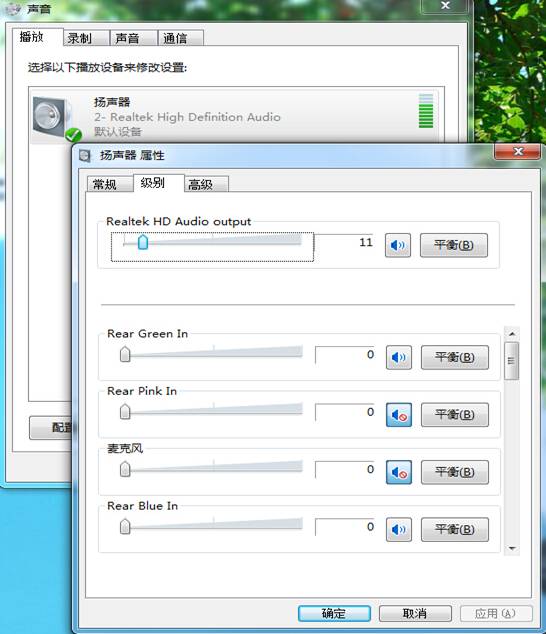
2、同样,如果是麦克风没声音的情况,就进入录制选项卡中的级别一栏,保持声音样的图标为正常状态。
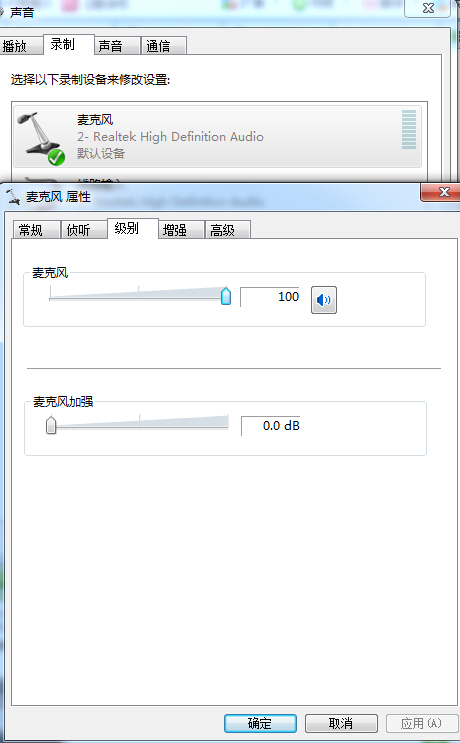
3、检查声卡驱动是否有问题,右键单击开始菜单的计算机选项,选择属性,进入设备管理器,查看声音、视频和游戏控制器一项中是否有带有黄色或红色叹号的项,如有过,请尝试更新声卡驱动(可下载驱动精灵自动更新)。
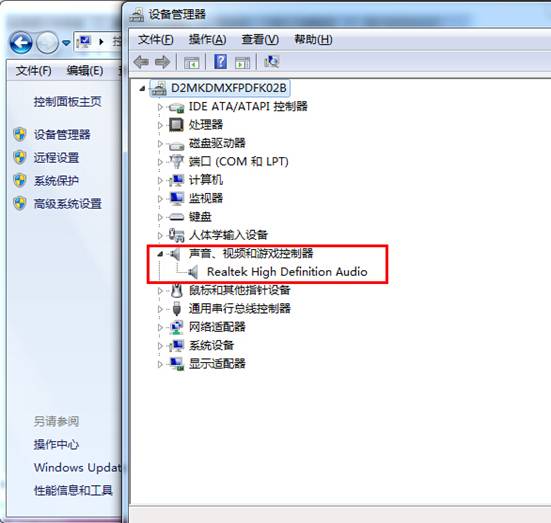
4、检查Win7的声音服务是否被禁用,右键单击开始菜单中的计算机一项,选择管理,进入服务选项中,找到Windows Audio一项确保其保持启动状态。
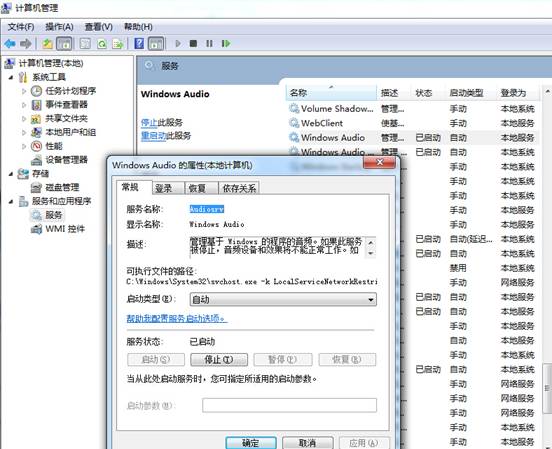
以上便是关于小马重装系统后电脑没声音了怎么办的解决方法,希望小编的分享能够帮助到大家!
【重装系统】小马重装系统后桌面文件恢复的方法。电脑在重装系统后如何恢复之前的文件呢?这个就很少人知道了吧?今天呢小编就为大家准备了小马重装系统后桌面文件恢复的方法的教程,具体恢复方法如下,我们一起来看看吧!
重装系统后桌面文件恢复的方法:
启动winhex,按功能键F9,打开C盘。
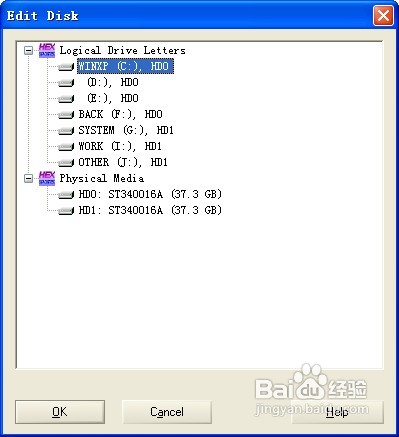
这是在软件中打开后的C盘。
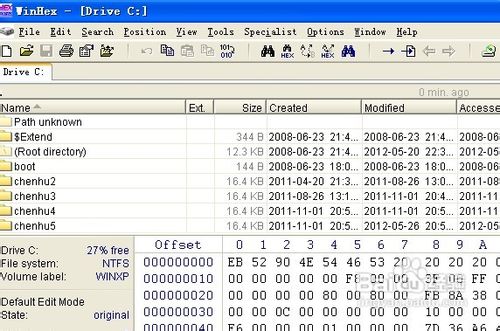
现在开始进行手工恢复。手工恢复其实也是借助软件进行的,不过操作过程中需要更多地参与。手工恢复是按用户所需要的文件格式分别提取的,一般来说,常用的有价值的文件格式有word、excel、jpg、rar、视频等。我们先来提取照片,双击“照片恢复”即开始运行。
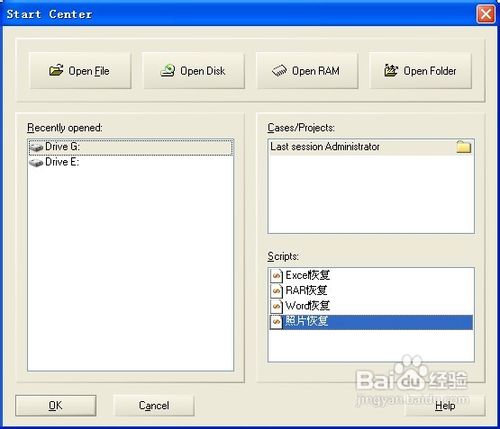
软件开始运行,这是在扫描中。

扫描结束,这是最终恢复出来的照片。恢复的照片要比原来的多,我们需要的照片也在其中。手工恢复是这样的特点:全盘扫描,只要是此种格式,以前存在过,并且没有被覆盖,就全部提取,恢复结束后再自行整理;不能还原原来的文件名和路径,同类型的文件恢复到同一目录下。如图:
用同样的过程,依次提取恢复word、excel、rar等其他需要恢复的文件类型。
这是最终恢复的word文件,和照片恢复的特点是一样的。
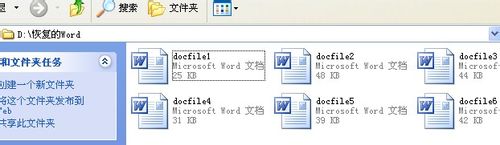
其他文件格式的恢复不再一一展示。
验证恢复的数据是否正常。恢复结束。
以上便是关于小马重装系统后桌面文件恢复的方法,希望小编的分享能帮助到大家!
小马一键重装系统软件V5.6高级版相关推荐
用户评价
系统卡了好一阵子了,一直想重装个系统但是苦于自己没有经验,还好百度搜到小马一键重装系统软件V5.6高级版这个软件,让我轻松重装好了系统,现在用着感觉还不错,以后再看看
小马一键重装系统软件V5.6高级版是我用过最简便的系统重装工具,作为一个电脑菜鸟也能自己装系统,很有成就感。
网友问答
小马一键重装系统软件好吗?
通过朋友推荐使用的,我也不会重装系统,就是使用的时候感觉很简单,挺好的一款软件,和适合电脑小白使用。
小马重装系统软件怎么样?
重装不黑屏,无病毒,不死机,绝对安全、可靠、稳定、快速!所有系统均来自互联网测试整理。
- 小白一键重装系统
- 黑云一键重装系统
- 极速一键重装系统
- 好用一键重装系统
- 小鱼一键重装系统
- 屌丝一键重装系统
- 得得一键重装系统
- 白云一键重装系统
- 小马一键重装系统
- 大番茄一键重装系统
- 老毛桃一键重装系统
- 魔法猪一键重装系统
- 雨林木风一键重装系统
- 系统之家一键重装系统
- 系统基地一键重装系统
- 云骑士一键重装系统
- 完美一键重装系统
- 桔子一键重装系统
- 360一键重装系统
- 大白菜一键重装系统
- 萝卜菜一键重装系统
- 蜻蜓一键重装系统
- 闪电一键重装系统
- 深度一键重装系统
- 紫光一键重装系统
- 老友一键重装系统
- 冰封一键重装系统
- 飞飞一键重装系统
- 金山一键重装系统
- 无忧一键重装系统
- 易捷一键重装系统
- 小猪一键重装系统